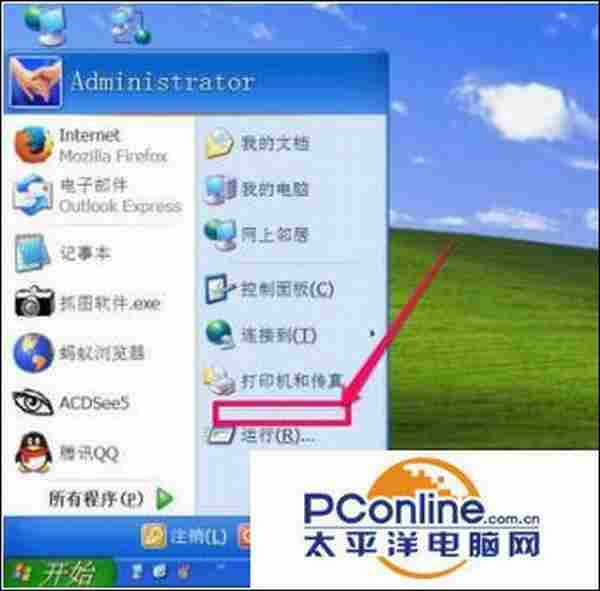技术教程电脑教程
XP系统开始菜单没有“搜索框”怎么回事
- 软件版本:2.00
- 软件大小:6.00MB
- 软件授权:免费
- 适用平台:
- 下载地址:http://dl.pconline.com.cn/download/737570.html
 立即下载
立即下载XP系统开始菜单没有“搜索框”怎么回事
恢复开始菜单中“搜索”的方法与步骤:
1,第一个方法,在开始处右键,在弹出菜单中选择“属性”,进入窗口后,按照“[开始]菜单”->;“自定义”->;“高级”->;”[开始]菜单项目“此路径,在列表框中找到“搜索”这一项,勾选,然后按“确定”。

2,这时,在开始菜单中,就已经显示“搜索”程序了,如果要是还未显示,再按以下方法进行。
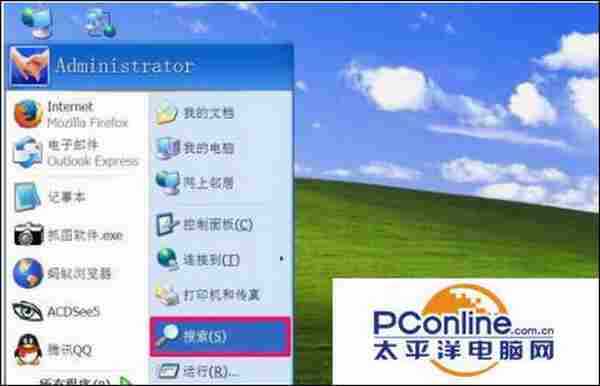
3,打开“运行”程序,然而在运行窗口中,输入gpedit.msc命令,按“确定”。

4,进入组策略窗口,按“用户配置”->;“管理模板”->;“任务栏和[开始]菜单”此路径,找到右侧的“从[开始]菜单中删除“搜索”菜单”这一项,双击。
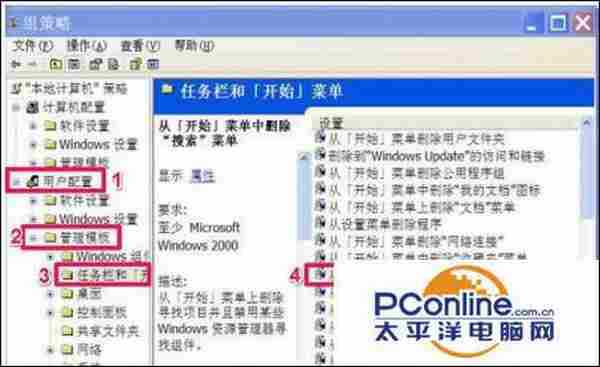
5,进入此项的属性窗口,在“设置”下面,显示的是“已启用”,怪不得不显示“搜索”菜单,原来被这里禁用了。
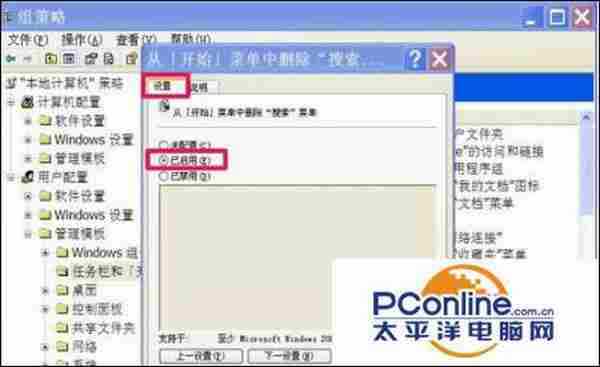
6,要想恢复开始菜单中的“搜索”,需要修改这里,把“已启用”改为“未配置”这一项,然后按“应用”,再按“确定”。搜索就能在开始菜单中显示了。
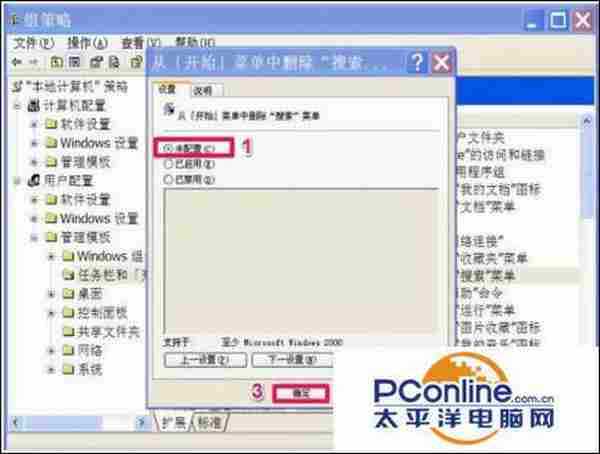
7,如果还未显示,那就是这个搜索功能未安装,安装方法,开始->;运行->;输入%systemroot%inf命令,进入inf文件夹。

8,在这个文件夹界面,拖动右侧的滚动条,找到srchasst.inf这个文件,右键,选择“安装”,即可把“搜索”功能安装上。
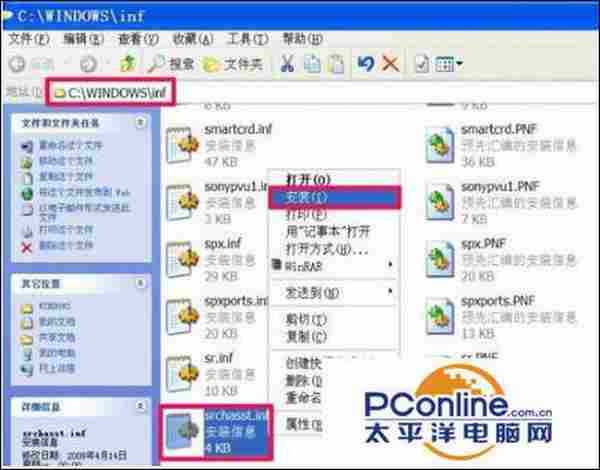
9,如果在安装时,提示缺少必要的文件,可按“浏览”按钮,按它给出的文件名,在C:WindowsSystem32文件夹下,找到该文件,把路径给它,就可以继续安装了,直接成功结束。
提示:一般所要的文件也在System32这个文件夹下,如果在系统中没有所要的文件,可以在相同系统的电脑中拷贝一个也行。

注意事项:在开始菜单中没有搜索菜单这种情况出现,一般都是被Ghost版系统给忧化了,或者是被其它软件给禁用了,通过以上的方法都能找回。
上一篇:win10系统怎么新建桌面?
下一篇:XP系统配置传真机的方法